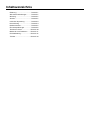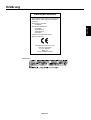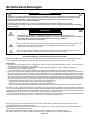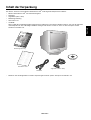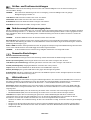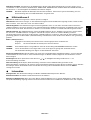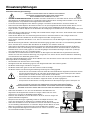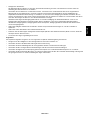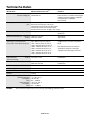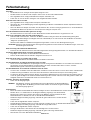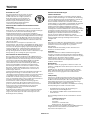NEC Diamond Plus 230 SB Bedienungsanleitung
- Kategorie
- Fernseher
- Typ
- Bedienungsanleitung
Dieses Handbuch eignet sich auch für

Inhaltsverzeichnis
Erklärung .................................. Deutsch-1
Sicherheitsvorkehrungen .......... Deutsch-2
Warnung ................................... Deutsch-2
Vorsicht ..................................... Deutsch-2
Inhalt der Verpackung ............... Deutsch-3
Kurzanleitung ............................ Deutsch-4
Bedienelemente ........................ Deutsch-5
Einsatzempfehlungen................ Deutsch-8
Technische Daten .................. Deutsch-10
Merkmale und Funktionen ...... Deutsch-11
Fehlerbehebung ...................... Deutsch-12
TCO’99.................................... Deutsch-13

Deutsch
Deutsch-1
Erklärung
Erklärung des Herstellers
Wir bestätigen hiermit, dass der Farbmonitor
Diamond Plus 230
SB
folgenden Richtlinien
entspricht:
EG-Direktive 73/23/EG:
– EN 60950
EG-Direktive 89/336/EG:
– EN 55022
– EN 61000-3-2
– EN 61000-3-3
– EN 55024
erfüllt und mit folgendem Siegel
gekennzeichnet ist:
NEC-Mitsubishi Electric Visual
Systems Corporation
4-13-23, Shibaura,
Minato-Ku
Tokyo 108-0023, JAPAN
VCCI Statement

Deutsch-2
SETZEN SIE DAS GERÄT WEDER REGEN NOCH FEUCHTIGKEIT AUS, DA ES ANDERNFALLS ZU FEUER ODER
STROMSCHLÄGEN KOMMEN KANN. VERWENDEN SIE DEN NETZSTECKER DIESES GERÄTS KEINESFALLS MIT
EINEM VERLÄNGERSKABEL ODER EINER STECKDOSENLEISTE, WENN DIE STECKERSTIFTE NICHT
VOLLSTÄNDIG EINGEFÜHRT WERDEN KÖNNEN.
ÖFFNEN SIE DAS GEHÄUSE NICHT, DA SICH IM INNEREN KOMPONENTEN BEFINDEN, DIE UNTER
HOCHSPANNUNG STEHEN. LASSEN SIE WARTUNGSARBEITEN VON QUALIFIZIERTEN WARTUNGSTECHNIKERN
DURCHFÜHREN.
WARNUNG
VORSICHT
VORSICHT: ENTFERNEN SIE KEINESFALLS ABDECKUNG ODER RÜCKSEITE, DAMIT ES NICHT ZU
STROMSCHLÄGEN KOMMT. IM INNEREN BEFINDEN SICH KEINE VOM BENUTZER ZU WARTENDEN
KOMPONENTEN. LASSEN SIE WARTUNGSARBEITEN VON QUALIFIZIERTEN
WARTUNGSTECHNIKERN DURCHFÜHREN.
Dieses Symbol weist den Benutzer auf nicht isolierte spannungsführende Komponenten im Gerät hin, die
Stromschläge verursachen können. Aus diesem Grund dürfen Sie keinesfalls Kontakt mit einer
Komponente im Geräteinneren herstellen.
Dieses Symbol weist den Benutzer auf wichtige Informationen zu Betrieb und Pflege dieses Geräts hin.
Die Informationen sollten sorgfältig gelesen werden, um Probleme zu vermeiden.
ENERGY STA R
®
ist eine eingetragene Marke in den USA. Alle anderen Marken, Namen und Produkte sind Marken oder
eingetragene Marken der jeweiligen Eigentümer.
NEC-Mitsubishi Electric Visual Systems Corporation hat als ENERGY STA R-Partner festgestellt, dass dieses Gerät die ENERGY
STA R -Richtlinien für Energieeffizienz erfüllt.
Das ENERGY STA R -Emblem stellt keine EPA-Anerkennung eines Produkts oder einer Dienstleistung dar.
Alle anderen Marken, die in diesem Handbuch erwähnt werden, sind Eigentum der jeweiligen Unternehmen.
Konformitätserklärung - Canadian Department of Communications
DOC: Dieses digitale Gerät der Klasse B erfüllt alle Anforderungen der kanadischen Richtlinien zu funkstörenden Geräten.
C-UL: Trägt die Kennzeichnung C-UL und erfüllt die kanadischen Sicherheitsrichtlinien nach C.S.A. C22.2 #950.
FCC-Hinweis
1. Verwenden Sie die angebrachten bzw. angegebenen Kabel mit dem Farbmonitor Diamond Plus 230
SB
, um Störungen des
Rundfunk- bzw. Fernsehempfangs zu vermeiden.
(1) Verwenden Sie das mitgelieferte oder ein gleichwertiges Netzkabel, damit die FCC-Konformität gewährleistet ist.
(2) Geschirmtes, fest montiertes Signalkabel.
Die Verwendung anderer Kabel und Adapter kann zu Störungen des Rundfunk- und Fernsehempfangs führen.
2.
Dieses Gerät wurde getestet und hält die Grenzwerte für digitale Geräte der Klasse B gemäß Abschnitt 15 der FCC-Richtlinien ein.
Diese Grenzen gewährleisten bei der Installation in Wohngebieten einen ausreichenden Schutz vor Störungen. Dieses Gerät kann
Energie im HF-Bereich erzeugen, verwenden und abstrahlen. Wird es nicht nach Maßgabe der Bedienungsanleitung installiert,
kann es zu Störungen der Kommunikation im HF-Bereich kommen. Es ist jedoch nicht garantiert, dass unter keinen Bedingungen
Störungen auftreten. Treten bei Verwendung dieses Geräts Störungen des Rundfunk- oder Fernsehempfangs auf (dies ist durch
Aus- und Einschalten des Geräts festzustellen), empfehlen wir eine Beseitigung der Störung durch die folgenden Maßnahmen:
• Richten Sie die Empfangsantenne neu aus oder stellen Sie sie andernorts auf.
• Vergrößern Sie den Abstand zwischen diesem Gerät und dem Empfänger.
• Schließen Sie das Gerät an einen anderen Stromkreis als den Empfänger an.
• Setzen Sie sich mit Ihrem Händler in Verbindung oder fragen Sie einen erfahrenen Rundfunk-/Fernsehtechniker um Rat.
Der Benutzer sollte sich gegebenenfalls mit seinem Händler oder einem erfahrenen Rundfunk-/Fernsehtechniker in Verbindung
setzen, um weitere Möglichkeiten zu erfragen. Nützliche Hinweise enthält auch die folgende Broschüre der Federal Communications
Commission: “How to Identify and Resolve Radio-TV Interference Problems”. Diese Broschüre können Sie unter der Bestellnummer
004-000-00345-4 vom U.S. Government Printing Office, Washington, D.C., 20402, anfordern.
Im Inneren befinden sich keine vom Benutzer zu wartenden Komponenten. Versuchen Sie nicht, an diesem Gerät Modifikationen
vorzunehmen. Wurde der Aufbau des Geräts verändert, erlischt eventuell die FCC-Zulassung.
Sicherheitsvorkehrungen
STROMSCHLAGGEFAHR • NICHT ÖFFNEN

Deutsch
Deutsch-3
Netzkabel
Signalkabel (VGA – VGA)
Bedienungsanleitung
CD-ROM
Sales Office List
Inhalt der Verpackung
Der Karton* mit Ihrem neuen Monitor Diamond Plus 230
SB
sollte folgende Komponenten enthalten:
• Monitor Diamond Plus 230
SB
mit Schwenk-/Neigefuß
• Netzkabel
• Signalkabel (VGA - VGA)
• Bedienungsanleitung
• Sales Office List
• CD-ROM:
Diese enthält die vollständige Bedienungsanleitung im PDF-Format und weitere Windows-Dateien, wie etwa die INF-Datei
und Farbprofile. Um das vollständige Handbuch anzeigen und drucken zu können, muss auf dem Computer Acrobat
Reader 4.0 installiert sein.
* Bewahren Sie den Originalkarton und das Verpackungsmaterial für spätere Transporte des Monitors auf.

Deutsch-4
Kurzanleitung
Gehen Sie folgendermaßen vor, um den Monitor Diamond Plus 230
SB
an Ihr System anzuschließen:
1. Schalten Sie Ihren Computer aus.
2. Installieren Sie gegebenenfalls die Grafikkarte im Computer. Informationen hierzu finden Sie im Handbuch zur Grafikkarte.
3. PC: Verbinden Sie ein Ende des Signalkabels mit dem Anschluss der Grafikkarte an Ihrem Computer (Abbildung A.1).
Ziehen Sie die Schrauben fest.
Mac: Schließen Sie den Macintosh-Kabeladapter (nicht mitgeliefert) an den Computer an (Abbildung B.1). Schließen Sie
ein Ende des Signalkabels an den Macintosh-Kabeladapter an (Abbildung B.1).
HINWEIS: Für einige Macintosh-Systeme ist kein Macintosh-Kabeladapter erforderlich.
4. Stecken Sie das andere Ende des Signalkabels in den Anschluss auf der Rückseite des Monitors ein.
HINWEIS: Eine fehlerhafte Kabelverbindung kann zu Betriebsfehlern, verminderter Anzeigequalität und
Beschädigungen von Komponenten des CRT-Monitors führen.
5. Die INF-Datei für Windows
®
95/98/2000/Me/XP befindet sich auf der CD-ROM, die mit dem Monitor geliefert wird.
6. Stecken Sie ein Ende des Netzkabels auf der Rückseite des Monitors und das andere Ende in die Steckdose ein
(Abbildung C.1).
7. Schalten Sie den Monitor ein (Abbildung D.1).
8. Schalten Sie den Computer ein.
HINWEIS: Treten Probleme auf, beachten Sie das Kapitel Fehlerbehebung dieser Bedienungsanleitung.
Abbildung A.1
Abbildung B.1
Abbildung C.1
Netzkabel
Stromsteckdose
Abbildung D.1
Netzschalter
Betriebsanzeige
Mac-Adapter
(nicht mitgeliefert)

Deutsch
Deutsch-5
Bedienelemente
Die OSM-Bedienelemente (On-Screen-Manager) auf der Vorderseite des Monitors haben folgende Funktionen:
Helligkeit-/Kontrast-Steuerungen
Helligkeit: Passt die Bild- und Hintergrundhelligkeit des Bildschirms an.
Kontrast: Ändert die Bildhelligkeit im Verhältnis zum Hintergrund.
Entmagnetisierung: Mit dieser Funktion werden magnetische Streufelder beseitigt, die den Verlauf des Elektronenstrahls
stören. Dies führt zu besserer Farbreinheit, Bildschärfe und Konvergenz. Während des Entmagnetisierungsvorgangs wackelt
das Bild und die Farbwiedergabe wird kurzzeitig verfälscht.
HINWEIS: Zwischen jeder Ausführung der Entmagnetisierungsfunktion sollten mindestens 20 Minuten liegen.
Konstante Helligkeit: Bewahrt die Helligkeit und Farbreinheit des Bildschirms über die normale Lebensdauer des Monitors.
Für die Funktion Konstante Helligkeit ist eine 30-minütige Aufwärmphase des Monitors erforderlich, bevor sie voll
funktionsfähig ist.
Untermenü
EXIT
HINWEIS: Deaktiviert das OSM-Menü und aktiviert es, wenn OSM ausgeschaltet ist.
Hauptmenü
Führt Sie zum Hauptmenü der OSM-
Steuerungen zurück.
CONTROL
/
CONTROL -/+
SELECT/
SB MODE
RESET
Schließt das OSM-Menü.
Verschiebt die Markierung nach links
oder rechts, um eine der Steuerungen
auszuwählen.
Verschiebt die Markierung nach links
oder rechts, um eines der Untermenüs
auszuwählen.
HINWEIS: Wenn das OSM-Menü deaktiviert ist, dienen diese Tasten als Direktzugriff auf die
Helligkeitseinstellung.
Verschiebt die Markierung in Richtung
– oder +, um den Wert zu verringern
bzw. zu erhöhen.
Keine Funktion.
HINWEIS: Deaktiviert das OSM-Menü und dient zur Einstellung des Kontrasts, wenn der
Direktzugriff aktiviert ist.
Keine Funktion.Öffnet das Untermenü.
Wenn OSM deaktiviert ist, dient diese Taste als Funktionstaste für SuperBright (SB). Der Benutzer
kann zwischen SB-MODUS AUS, SB-MODUS 1 und SB-MODUS 2 wählen. Beim ersten Drücken
der Taste wird der aktuelle SB-Modus angezeigt. Wird diese Taste innerhalb von 3 Sekunden erneut
gedrückt, wechselt der SB-Modus in den jeweils nächsten Modus. Wenn der Modus beispielsweise
auf SB-MODUS AUS gesetzt ist und die Taste innerhalb von 3 Sekunden zweimal gedrückt wird,
ändert sich der SB-Modus in SB MODUS 1 usw. Die Farbtemperatur im jeweiligen SB-Modus wird
durch die entsprechende Farbsteuerung angepasst, mit Ausnahme des Modus sRGB, bei dem die
Farbeinstellung nicht angepasst werden kann. Wenn das Gerät ausgeschaltet wird, wird es auf SB-
MODUS AUS zurückgesetzt.
SB-Modus AUS: für textbasierte Bilder (normale Verwendung)
SB-Modus 1 EIN: für Bilder
SB-Modus 2 EIN: für bewegliche Bilder, wie beispielsweise Filme auf DVD
Setzt die markierte Steuerung auf die
Werkseinstellung zurück.
Setzt alle Steuerungen im markierten
Menü auf die Werkseinstellungen
zurück.
HINWEIS: Wenn Sie RESET im Haupt- oder Untermenü drücken, wird ein Fenster mit einer
Warnung angezeigt, in dem Sie die Rücksetzfunktion auswählen können.

Deutsch-6
Größen- und Positionseinstellungen
Autom. Einst: Automatische Einstellung der horizontalen und vertikalen Bildgröße sowie Positionseinstellungen für
unterschiedliche Timings.
HINWEIS: Die automatische Einstellung steht nicht zur Verfügung, wenn kein Bildsignal oder ein geringer
Bildsignaleingang vorhanden ist.
Links/Rechts: Bild horizontal nach links oder rechts verschieben.
Unten/Oben: Bild vertikal nach oben oder unten verschieben.
Schmal/Breit: Horizontale Größe des Bildes verringern oder erhöhen.
Klein/Groß: Vertikale Größe des Bildes verringern oder erhöhen.
Farbsteuerung/Farbsteuerungssystem
Mit den vordefinierten Farbeinstellungen 1 bis 5 kann die gewünschte Farbeinstellung aktiviert werden. Der Balken wird durch
die Farbeinstellungsauswahl 1, 2, 3, sRGB oder 5 ersetzt. Jede Farbeinstellung wurde im Werk auf den angegebenen Kelvin-
Wert abgeglichen. Wenn Sie eine Einstellung ändern, wird die Einstellung nicht mehr mit „Kelvin“ bezeichnet, sondern mit
„Anwender“.
HINWEIS: Im Modus sRGB können Sie die einzelnen Farben nicht einstellen.
Rot, Grün, Blau: Das Farbsteuerungssystem verringert und erhöht je nach Auswahl die Intensität der Farbstrahlen für Rot,
Grün und Blau. Die Änderung der Farben ist auf dem Bildschirm sichtbar. Die Balken zeigen die Veränderung des Farbwerts
(Erhöhung oder Verringerung) an.
Modus sRGB: Der Modus sRGB gewährleistet immer die geeignete Farbanpassung für die Bilddarstellung. Die Farbanteile
für Rot, Grün und Blau können nicht unabhängig voneinander eingestellt werden.
HINWEIS: In diesem Modus können Farbsteuerung, Helligkeit und Kontrast nicht eingestellt werden.
Geometrie-Einstellungen
Menü der Geometrie-Einstellungen
Mit den Geometrie-Einstellungen können die Krümmung und die Seitenwinkel des Bildes korrigiert werden.
Ein/Aus (Kissenausgleich): Krümmung der Seiten nach innen oder außen verringern oder erhöhen.
Links/Rechts (Kissenverzerrung): Krümmung der Seiten nach links oder rechts verringern oder erhöhen.
Parallel (Parallelogramm): Neigung der Bildseiten nach links oder rechts justieren.
Trapez: Breite des unteren Bildrandes an die Breite des oberen Bildrandes anpassen.
Drehen (Rasterlage): Das gesamte Bild wird im oder gegen den Uhrzeigersinn gedreht.
Eckenkorrektur: Mit dieser Funktion kann die Geometrie der Bildkanten justiert werden. Verfügbare Optionen sind: Oben,
Entzerrung oben, Unten oder Entzerrung unten.
Hilfsfunktionen 1
Moiré-Reduzierung: Der Moiré-Effekt erzeugt ein wellenförmiges Muster, das manchmal auf dem Bildschirm zu sehen ist.
Das Muster wiederholt sich und überlagert sich in der Struktur des angezeigten Bildes. Der Effekt kann in verschiedenen
Anwendungen unterschiedlich stark auftreten. Mit den Tasten -/+ kann der Moiré-Effekt minimiert werden.
Konvergenz: Die drei Grundfarben (Rot, Grün, Blau) werden zu gleichen Teilen überlagert, sodass sich Weiß ergibt. Mit
dieser Funktion kann sichergestellt werden, dass eine weiße Linie auf dem Bildschirm so scharf und deutlich wie möglich
angezeigt wird.
• Mit KONVERGENZ (HOR.) kann die Ausrichtung der weißen Linien nach links und rechts korrigiert werden.
• Mit KONVERGENZ (VER.) kann die Ausrichtung der weißen Linien nach oben und unten korrigiert werden.
Linearität: Diese Option dient zur Einstellung der geometrisch exakten Bildwiedergabe. Mit dieser Funktion wird
sichergestellt, dass ein Kreis mit dem Solldurchmesser 2 cm überall auf dem Bildschirm auch tatsächlich mit diesem
Durchmesser erscheint. Die vertikale Linearität lässt sich am besten folgendermaßen bestimmen:
• Zeichnen Sie mithilfe einer Grafikanwendung, die über eine Linealfunktion verfügt, horizontale Linien mit gleichmäßigem
Abstand.
• Korrigieren Sie die Ausrichtung der Linien am oberen und unteren Bildschirmrand mit der vertikalen Lageeinstellung.
• Korrigieren Sie den Abstand zwischen den Linien im mittleren und oberen Bildschirmbereich mit der Einstellfunktion
LINEARITÄT (VER.).

Deutsch
Deutsch-7
GlobalSync-Funktion: Unreinheiten in der Bilddarstellung, die durch das Magnetfeld der Erde verursacht werden, lassen
sich beheben. In den Untermenüs (GLOBALSYNC, OBEN LINKS, OBEN RECHTS, UNTEN LINKS oder UNTEN RECHTS) ist
mit den Tasten –/+ ein Feinabgleich der GlobalSync-Korrekturen möglich.
HINWEIS: Mitsubishi empfiehlt die GlobalSync-Korrektur durchzuführen, während eine typische Anwendung, wie eine
Textverarbeitung oder eine Tabellenkalkulation, ausgeführt wird.
Hilfsfunktionen 2
Sprache: Die OSM-Steuerungsmenüs sind in 6 Sprachen verfügbar.
OSM-Position: Sie können festlegen, wo das OSM-Steuerungsmenü auf dem Bildschirm angezeigt werden soll. Die Position
kann nach oben, unten, links oder rechts verschoben werden.
OSM Anzeigedauer: Das OSM-Steuerungsmenü wird ausgeblendet, wenn es nicht mehr verwendet wird. Im Untermenü
„OSM Anzeigedauer“ können Sie festlegen, nach welchem Zeitraum das OSM-Steuerungsmenü ausgeblendet wird, wenn der
Benutzer keine Taste drückt. Der Wert kann in Schritten von 5 Sekunden zwischen 5 und 120 Sekunden eingestellt werden.
OSM Abschaltung: Mit „OSM Abschaltung“ werden alle OSM-Funktionen bis auf „Helligkeit“ und „Kontrast“ gesperrt. Wenn
Sie versuchen, auf OSM-Funktionen zuzugreifen, während diese Sperre aktiviert ist, wird eine Meldung mit einem
entsprechenden Hinweis angezeigt. Um die Funktion „OSM Abschaltung“ zu aktivieren, halten Sie die Tasten SELECT und +
gleichzeitig gedrückt. Um die Funktion „OSM Abschaltung“ zu deaktivieren, halten Sie die Tasten SELECT und + gleichzeitig
gedrückt.
Modus „IPM-System aus“:
Freigegeben: Das IPM-System arbeitet normal, alle Energiesparstufen werden benutzt.
Gesperrt: Der Ausschaltmodus des IPM-Systems wird nicht benutzt.
HINWEIS: Für Standardcomputer und -grafikkarten sollte die Voreinstellung FREIGEGEBEN beibehalten werden.
HINWEIS: Lassen Sie den Monitor nicht eingeschaltet, wenn „Kein Signal“ angezeigt wird. Andernfalls könnte
sich das Bild der Meldung „Kein Signal“ auf dem Bildschirm einbrennen.
EdgeLock (Flankensperre): Wird der Monitor mit einem nicht standardgemäßen Signaltiming betrieben, erscheint das Bild
eventuell dunkler als normal oder es weist Farbabweichungen auf. Mit der Funktion „EdgeLock“ wird das Bild auf normale
Werte korrigiert.
Direktzugriff: Mit dieser Option können Sie die Tasten
/ zur Helligkeitseinstellung und die Tasten –/+ zur
Kontrasteinstellung verwenden.
Werkseinstellung: Mit der Option „Werkseinstellung“ werden die meisten OSM-Einstellungen wieder auf die
Werkseinstellungen zurückgesetzt. Es wird eine entsprechende Warnmeldung angezeigt, die Sie bestätigen müssen. Einzelne
Einstellungen können durch Markieren der betreffenden Steuerung und anschließendes Drücken der Taste RESET
zurückgesetzt werden.
Information
Anzeigemodus: Die aktuellen Einstellungen für Modus und Bildwiederholfrequenz des Monitors.
Monitorinformation: Die Modell- und die Seriennummer des Monitors.
Meldung zur Wiederholrate: Wenn das an den Monitor geleitete Bildsignal eine zu geringe Wiederholrate vorgibt, wird eine
entsprechende Meldung angezeigt. Weitere Informationen hierzu finden Sie im Handbuch zur Grafikkarte bzw. zum Computer.

Deutsch-8
Einsatzempfehlungen
Sicherheitsvorkehrungen und Pflege
BEACHTEN SIE ZUR ERZIELUNG OPTIMALER LEISTUNG DIE
FOLGENDEN HINWEISE ZUM EINRICHTEN UND NUTZEN
DES FARBMONITORS DIAMOND PLUS 230
SB
:
•ÖFFNEN SIE DEN MONITOR NICHT. Es befinden sich keine vom Benutzer zu wartenden Teile im Inneren. Das Öffnen
oder Abnehmen der Abdeckungen kann zu gefährlichen Stromschlägen führen und birgt weitere Risiken. Lassen Sie alle
Wartungsarbeiten von qualifizierten Wartungstechnikern durchführen.
• Lassen Sie keine Flüssigkeiten in das Gehäuse gelangen, und stellen Sie den Monitor in trockenen Räumen auf.
• Führen Sie keinesfalls Objekte in die Gehäuseschlitze ein, da spannungsführende Teile berührt werden können, was zu
schmerzhaften oder gefährlichen Stromschlägen, zu Feuer oder zu Beschädigungen des Geräts führen kann.
• Legen Sie keine schweren Objekte auf das Netzkabel. Beschädigungen des Kabels können zu Stromschlägen oder Feuer
führen.
• Stellen Sie dieses Produkt nicht auf wackelige oder instabile Flächen, Wagen oder Tische, da der Monitor fallen und dabei
schwer beschädigt werden könnte.
• Halten Sie den Monitor fern von Hochleistungstransformatoren, elektrischen Motoren und sonstigen Geräten wie
Lautsprecherboxen oder Ventilatoren, die starke magnetische Felder erzeugen können.
• Wenn möglich, stellen Sie den Monitor so auf, dass er nach Osten weist, um die Wirkung des magnetischen Erdfeldes zu
minimieren.
• Wird die Ausrichtung des Monitors während des Einschaltvorgangs geändert, kann dies zu einer Entfärbung des Bildes
führen. Schalten Sie in solchen Fällen den Monitor für 20 Minuten aus und dann wieder ein.
• Achten Sie bei Verwendung des international ausgelieferten 100-120/220-240V-Wechselstromnetzteils des Monitors
Diamond Plus 230
SB
auf Verwendung eines Netzkabels, das den Anschlusswerten der Netzsteckdose entspricht. Das
Netzkabel muss in Ihrem Land zugelassen sein und den gültigen Sicherheitsbestimmungen entsprechen. (In Europa
muss Typ H05VV-F 3G, 0,7 mm
2
verwendet werden.)
• Verwenden Sie in Großbritannien für diesen Monitor ein BS-zugelassenes Netzkabel mit angeformtem Stecker. Der
Stecker muss mit einer schwarzen Sicherung (5 A) ausgestattet sein. Setzen Sie sich mit Ihrem Händler in Verbindung,
wenn der Monitor ohne Netzkabel geliefert wurde.
Unter den folgenden Bedingungen müssen Sie den Monitor sofort vom Stromnetz trennen und sich mit einem qualifizierten
Wartungstechniker in Verbindung setzen:
• Das Netzkabel oder der Netzstecker ist beschädigt.
• Flüssigkeit wurde über den Monitor gegossen oder Gegenstände sind in das Gehäuse gefallen.
• Der Monitor wurde Regen oder Wasser ausgesetzt.
• Der Monitor wurde fallen gelassen oder das Gehäuse wurde beschädigt.
• Der Monitor arbeitet trotz Beachtung der Bedienungsanleitung nicht ordnungsgemäß.
• Achten Sie auf ausreichende Luftzufuhr, damit die entstehende Wärme abgeführt werden kann. Decken
Sie die Lüftungsschlitze nicht ab, und stellen Sie den Monitor nicht neben Heizkörpern oder anderen
Wärmequellen auf. Stellen Sie keine Gegenstände auf den Monitor.
• Durch Ziehen des Netzkabelsteckers kann das Gerät vom Stromnetz getrennt werden. Der Monitor
muss in der Nähe einer Steckdose aufgestellt werden, die leicht zugänglich ist.
• Transportieren Sie den Monitor vorsichtig. Bewahren Sie die Verpackung für spätere Transporte auf.
DURCH RICHTIGE AUFSTELLUNG UND EINSTELLUNG DES MONITORS KÖNNEN
ERMÜDUNGSERSCHEINUNGEN VON AUGEN, SCHULTERN UND NACKEN VERMIEDEN
WERDEN. BEACHTEN SIE BEI DER AUFSTELLUNG DES MONITORS FOLGENDES:
• Stellen Sie den Monitor so auf, dass sich die Oberkante des Bildschirms auf
Augenhöhe oder knapp darunter befindet. Ihre Augen sollten leicht nach unten
gerichtet sein, wenn Sie auf die Bildschirmmitte blicken.
• Platzieren Sie den Monitor in einem Abstand von 40-70 cm von Ihren Augen. Der
optimale Abstand beträgt 60 cm.
• Entspannen Sie Ihre Augen regelmäßig, indem Sie ein Objekt fokussieren, dass
sich in einer Entfernung von mindestens 6 m befindet. Blinzeln Sie häufig.
• Stellen Sie den Monitor in einem 90°-Winkel zu Fenstern und anderen Lichtquellen
auf, um Blendung und Reflexionen zu verhindern. Neigen Sie den Monitor in einem
Winkel, der Reflexionen der Deckenleuchten auf dem Bildschirm verhindert.
• Ist das dargestellte Bild aufgrund von Reflexionen nur schwer zu erkennen, sollten
Sie einen Blendschutzfilter verwenden.
VORSICHT

Deutsch
Deutsch-9
• Reinigen Sie den Monitor.
Die Oberfläche dieses Monitors ist mit einer speziellen Beschichtung versehen, um Reflexionen und eine statische
Aufladung der Glasoberfläche zu vermeiden.
Verwenden Sie zum Entfernen von Staub ein weiches, fusselfreies Tuch aus Baumwolle oder einem vergleichbaren
Material und ein nicht alkoholisches, neutrales und nicht scheuerndes Reinigungsmittel, um Beschädigungen der
empfindlichen Oberflächenbeschichtung zu verhindern. Ist eine intensivere Reinigung erforderlich, befeuchten Sie ein
weiches Tuch mit Wasser oder einem sanften Neutralreiniger, der mit viel Wasser verdünnt ist, und verwenden Sie dieses
nach dem Auswringen des Wassers, um die Glasoberfläche zu reinigen.
VORSICHT: Die folgenden Reinigungsmittel führen zu einer Beschädigung der Kathodenstrahlröhre, wenn sie zur
Reinigung der Glasoberfläche verwendet werden: Benzol, Verdünner, säure- bzw. laugenhaltige Reinigungsmittel,
alkoholische Reinigungsmittel, Reinigungsmittel mit Scheuerpulver, Reinigungsmittel mit antistatischen Zusatzstoffen,
scharfe Reinigungsmittel.
• Stellen Sie Helligkeit und Kontrast des Monitors mit den entsprechenden Steuerungen ein, um die Lesbarkeit zu
optimieren.
• Stellen Sie neben dem Monitor einen Dokumentenhalter auf.
• Platzieren Sie das beim Tippen häufiger betrachtete Objekt (Monitor oder Dokumentenhalter) direkt vor Ihnen, damit Sie
den Kopf seltener drehen müssen.
• Lassen Sie Ihre Augen regelmäßig untersuchen.
Ergonomie
Wir empfehlen folgendes Vorgehen, um eine ergonomisch optimale Arbeitsumgebung einzurichten:
• Korrigieren Sie die Helligkeit, bis das Hintergrundraster nicht mehr erkennbar ist.
• Verwenden Sie nicht die Maximaleinstellung der Kontraststeuerung.
• Verwenden Sie bei Standardsignalen die voreingestellten Größen- und Positionseinstellungen.
• Verwenden Sie die voreingestellten Farbeinstellungen und die horizontalen Seiteneinstellungen.
• Verwenden Sie Signale ohne Zeilensprung (Non-Interlaced) mit einer vertikalen Wiederholfrequenz von 75-160 Hz.
• Verwenden Sie die Primärfarbe Blau nicht auf schwarzem Hintergrund, da dies die Lesbarkeit beeinträchtigt und aufgrund
des geringen Kontrasts zu starker Ermüdung der Augen führen kann.

Deutsch-10
Technische Daten
Monitordaten Monitor Diamond Plus 230
SB
Hinweise
Bildröhre Diagonale: 22 Zoll/55 cm Ablenkung 90°, Gitterlochmaske mit
Sichtbare Bildgröße: 20 Zoll/508 mm Raster 0,24 mm, Leuchtbeschichtung mit
mittelkurzer Nachleuchtdauer, Bildröhre
mit Aperturgitter, G-WARAS-
Beschichtung
Eingangssignal Video: 0,7 Vpp analog/75 Ohm
Sync: Externe Synchronisation: TTL-Pegel
Horizontale Synchronisation positiv/negativ
Vertikale Synchronisation positiv/negativ
Kompositsynchronisation (negativ) (TTL-Pegel)
Bildschirmfarben Analoger Eingang: Unbegrenzte Anzahl von Farben Abhängig von der verwendeten
Grafikkarte.
Synchronisationsbereich Horizontal: 30 kHz bis 115 kHz Automatisch
Vertikal: 50 Hz bis 160 Hz Automatisch
Unterstützte Auflösungen 640 x 480 bei 50 Hz bis 160 Hz Einige Systeme unterstützen
Auflösungen nur basierend auf 800 x 600 bei 50 Hz bis 160 Hz möglicherweise nicht alle aufgeführten
horizontaler und vertikaler Frequenz 1024 x 768 bei 50 Hz bis 138 Hz Modi.
1280 x 1024 bei 50 Hz bis 105 Hz
1600 x 1200 bei 50 Hz bis 91 Hz ............... NEC-Mitsubishi Electronics Display
1800 x 1350 bei 50 Hz bis 81 Hz empfiehlt für optimale Leistung die
1800 x 1440 bei 50 Hz bis 76 Hz angegebenen Auflösungen bei 85 Hz.
1856 x 1392 bei 50 Hz bis 79 Hz
1920 x 1440 bei 50 Hz bis 76 Hz
Nutzbare Horizontal: 396 mm/15,6 Zoll Abhängig vom Signaltiming und ohne
Bildschirmfläche Vertikal: 297 mm/11,7 Zoll Randbereich.
(Werkseinstellung)
Nutzbare Bildschirmfläche (Full Scan) 406 mm/16,0 Zoll Abhängig vom Signaltiming und ohne
304,6 mm/12,0 Zoll Randbereich.
Stromversorgung Wechselstrom 100-120 V/220-240 V mit 50/60 Hz
Nennleistung 1,25 A bei 100-120 V / 0,6 A bei 220-240 V
Maße 495 mm (B) x 484,5 mm (H) x 471 mm (T)
Gewicht 29,0 kg
Umgebungsbedingungen
Betriebstemperatur: +5 °C bis +35 °C
Feuchtigkeit: 10% bis 90%
Höhe: 0 m ~ 3.000 m
Lagertemperatur: -20 °C bis +60 °C
Feuchtigkeit: 10% bis 90%
Höhe: 0 m ~ 15.000 m
HINWEIS: Die technischen Daten können ohne vorherige Ankündigung geändert werden.

Deutsch
Deutsch-11
Merkmale und Funktionen
Bildröhre mit flachem Aperturgitter: Die annähernd plane Bildprojektion verschafft eine unvergleichliche optische
Erfahrung. Verzerrungen und Reflexionen werden eliminiert, sodass die Bildschirmdarstellung tatsächlich der gedruckten
Version entspricht. Die streifenförmig aufgetragene Leuchtschicht sorgt für eine überragende Vertikaldefinition mit besserer
Helligkeit und einheitlichem Bildkontrast.
Bildschirmoberfläche OptiClear: Diese Oberfläche reduziert Reflexionen und Spiegeleffekte, ohne jedoch die Schärfe, den
Kontrast oder die Helligkeit des Bildes zu beeinträchtigen. In Verbindung mit der flachen Bauform der Bildröhre und der
kontrastreichen Gitterlochmaske mit 0,24 mm Rasterweite ergibt sich eine gestochen scharfe Abbildung von Text und Grafik.
Zweifache dynamische Strahlfokussierung: Diese Technik reguliert ständig und präzise die Fokussierung der
Elektronenstrahlen. So wird selbst an den äußersten Kanten die beste Bildqualität erreicht.
Farbsteuerungssystem: Sie können je nach persönlicher Vorliebe aus fünf Farbeinstellungen wählen.
OSM-Steuerungen (On-Screen-Manager): Sie können das Bild schnell und einfach mit auf dem Bildschirm angezeigten
Menüs einstellen.
ErgoDesign-Merkmale: Durch Verbesserungen im Bereich der Ergonomie wird die Arbeitsumgebung optimiert. Dies führt zu
Einsparungen und schützt die Gesundheit der Benutzer. Beispiele sind die OSM-Steuerungen für schnelle und problemlose
Bildkorrekturen, der Schwenk-/Neigefuß zur Anpassung des Sichtwinkels in jeder Richtung und die Einhaltung der MPRII-
Richtlinien zur Emissionsreduzierung.
Plug&Play: Diese Microsoft
®
-Lösung in den Betriebssystemen Windows
®
95/98/2000/Me/XP erleichtert Einrichtung und
Installation, da der Monitor Daten zu seinen Merkmalen (beispielsweise Bildschirmgröße und unterstützte Auflösungen) an
den Computer senden kann und die Bildschirmdarstellung automatisch optimiert.
IPM-System (Intelligent Power Manager): Dieses System stellt innovative Stromsparmethoden bereit, mit deren Hilfe der
Monitor in einen Modus mit geringerer Leistungsaufnahme umschaltet, wenn er nicht genutzt wird. Dadurch können zwei
Drittel der Stromkosten gespart sowie Emissionen und Kosten für die Klimatisierung des Arbeitsplatzes reduziert werden.
Reduzierte Magnetfeldeinflüsse: Reduziert wurden sowohl magnetische als auch elektrische Wechselfelder sowie die
statische Elektrizität. Damit wurde erhöhten ergonomischen Ansprüchen Rechnung getragen und gleichzeitig wurden Risiken
bei der Dauernutzung eines Computermonitors eliminiert.
Mehrfrequenztechnologie: Der Monitor wird automatisch an die Zeilenfrequenz der Grafikkarte angepasst, sodass
automatisch die erforderliche Auflösung angezeigt wird.
FullScan-Funktion: In den meisten Auflösungen können Sie den vollen Anzeigebereich nutzen, also mit einem größeren Bild
arbeiten.
Funktion GlobalSync/Corner Purity (Eckenverzerrung): Das einzigartige Mitsubishi-Design eliminiert automatisch alle
Bildstörungen, die von magnetischen Streufeldern verursacht werden können (einschließlich der Magnetfelder der Erde usw.).
Außerdem können die Darstellungsfehler in den vier Ecken des Monitors manuell korrigiert werden.
Konvergenzeinstellung: Mit dieser Funktion kann die horizontale und vertikale Konvergenz abgeglichen werden. Dadurch
wird sichergestellt, dass eine weiße Linie auf dem Bildschirm so scharf und deutlich wie möglich angezeigt wird.
Automatische Einstellung: Ermöglicht bei Verwendung nicht dem Standard entsprechender Timings die schnelle und
einfache Bildpositionierung.
GTF - Automatische Einstellung: Automatische Einstellung der horizontalen und vertikalen Bildgröße sowie
Positionseinstellungen entsprechend GTF-Standard mit dem Signaltiming, bei dem die automatische Einstellung nicht
verfügbar ist.
Konstante Helligkeit: Bewahrt die Helligkeit und Farbreinheit des Bildschirms über die normale Lebensdauer des Monitors.
SB-Modus (Super Brightness): Gewährleistet die für die angezeigten Bilder geeignete Bildschirmhelligkeit.
SB-Modus AUS: für textbasierte Bilder (normale Verwendung)
SB-Modus 1 EIN: für Bilder
SB-Modus 2 EIN: für bewegliche Bilder, wie beispielsweise Filme auf DVD

Deutsch-12
Fehlerbehebung
Kein Bild
• Die Grafikkarte muss richtig in den Steckplatz eingesetzt sein.
• Die Netzschalter von Monitor und Computer müssen sich in der Position EIN befinden.
• Das Signalkabel muss richtig mit Grafikkarte/Computer verbunden sein.
• Prüfen Sie, ob sich am Stecker verbogene oder eingedrückte Stifte befinden.
Bild läuft durch oder ist instabil
• Das Signalkabel muss richtig mit dem Computer verbunden sein.
•Überprüfen Sie, ob die Stiftbelegung und das Signaltiming von Monitor und Grafikkarte mit den empfohlenen Werten
übereinstimmen.
• Wenn der Macintosh-Adapter verwendet wird, kontrollieren Sie, ob dieser richtig angeschlossen ist, ob die Grafikkarte
kompatibel mit Macintosh-Systemen ist und ob die Karte richtig im Computer sitzt.
Die LED am Monitor leuchtet weder grün noch orange
• Der Netzschalter muss sich in der Position EIN befinden und das Netzkabel muss angeschlossen sein.
Bild ist verschwommen oder die Farbe sieht fleckig aus
• Wirkt das Bild verschwommen, stellen Sie die Moiré-Korrektur richtig ein. Wenn die Farbdarstellung fleckig wirkt,
passen Sie die Einstellungen für Helligkeit, Kontrast und GlobalSync an oder wechseln Sie den Modus der Funktion
„EdgeLock“ (Flankensperre).
• Aktivieren Sie mithilfe von OSM die Entmagnetisierungsfunktion. Lösen Sie eine Entmagnetisierung aus.
ACHTUNG: Zwischen jeder Ausführung der Entmagnetisierungsfunktion sollten mindestens 20 Minuten liegen, wenn nicht
der Modus gewechselt wird.
Bild ist unruhig oder enthält ein Wellenmuster
• Entfernen Sie alle elektrischen Geräte, die elektromagnetische Störungen abgeben könnten, aus der Nähe des Monitors.
Kanten der Bildschirmanzeige sind nicht rechtwinklig
• Begradigen Sie die Kanten mit den OSM-Geometriefunktionen.
• Richten Sie die Vorderseite des Monitors möglichst nach Osten aus.
Bild steht nicht mittig, ist zu klein oder zu groß
• Justieren Sie das Bild mit den OSM-Funktionen für Größe und Position.
Auf dem Bildschirm sind dünne horizontale Linien zu sehen
• Diese Linien sind bei Bildröhren mit Aperturgitter normal. Es liegt keine Fehlfunktion vor. Es handelt sich vielmehr um
die Schatten von Versteifungsdrähten am Aperturgitter. Die Linien sind besonders dann zu sehen, wenn der
Bildschirmhintergrund sehr hell ist (normalerweise weiß).
Auf dem Bildschirm sind schwarze senkrechte Linien zu sehen
• Auf einer oder auf beiden Seiten des Bildschirms sind dünne senkrechte Linien zu sehen. Diese relativ unbedeutende
Funktionsstörung wird dadurch verursacht, dass Gitterelemente während des Transports aneinander geraten.
• Positionieren Sie über dem betroffenen Bereich ein geöffnetes Bildschirmfenster und stellen Sie den größten Kontrast
sowie die größte Helligkeit ein. Dadurch wird die Berührungsstelle erwärmt und nach kurzer Zeit getrennt. Stellen Sie
Helligkeit und Kontrast anschließend wieder auf normale Werte ein.
Meldung „Achtung“ wird angezeigt
• Prüfen Sie das Eingangssignal.
HINWEIS: Die Meldung „Achtung“ wird möglicherweise beim Einschalten des Diamond-Monitors
angezeigt. Wenn die Meldung nach kurzer Zeit wieder verschwindet, liegt kein Problem
mit dem Eingangssignal vor.
Selbstprüfung
• Wenn ein Problem auf dem Bildschirm auftritt, betätigen Sie eines der Bedienelemente auf der Vorderseite des Monitors.
- Werden alle R-, G- und B-Farben in der Diagnosemeldung angezeigt, weist der Diamond-
Monitor kein Problem auf. Fehlt eine der Farben in der Meldung, liegt ein Problem mit dem
Diamond-Monitor vor. Wenden Sie sich an den Mitsubishi-Kundendienst.
- Wird keine Diagnosemeldung angezeigt, während die grüne LED leuchtet, schalten Sie den
Computer aus.
• Prüfen Sie das Signalkabel und den Computer.
• Wird die Diagnosemeldung immer noch nicht angezeigt, wenden Sie sich an den Mitsubishi-Kundendienst.
- Wird keine Diagnosemeldung angezeigt, während die orange LED leuchtet.
• Prüfen Sie das Signalkabel und den Computer.
• Bewegen Sie die Maus, oder drücken Sie eine beliebige Taste auf der Tastatur.
- Wird keine Diagnosemeldung angezeigt, während die grüne und orange LED leuchtet.
• Wenden Sie sich an den Mitsubishi-Kundendienst.
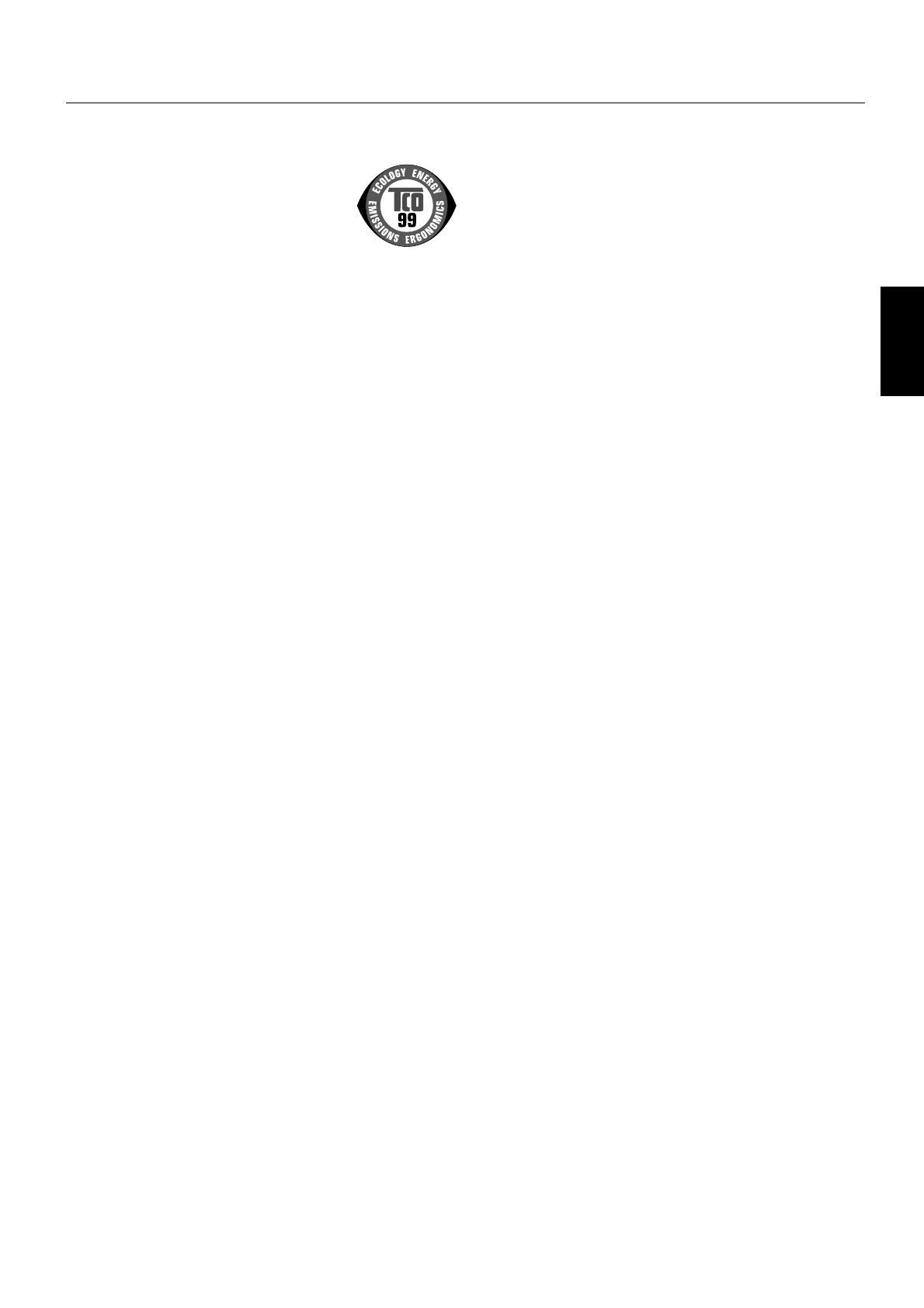
Deutsch
Deutsch-13
Diamond Plus 230
SB
Herzlichen Glückwunsch! Sie haben ein gemäß
TCO’99 zugelassenes und gekennzeichnetes
Produkt erworben! Sie verfügen jetzt über ein
Gerät, das für den professionellen Einsatz
entwickelt wurde. Gleichzeitig haben Sie zur
Reduzierung der Umweltbelastung und zur
weiteren Entwicklung umweltverträglicher
elektronischer Geräte beigetragen.
Warum werden Produkte mit Umweltkennzeichen
eingesetzt?
In vielen Ländern stellen Umweltkennzeichen eine anerkannte
Methode dar, um die Entwicklung von Waren und Dienstleistungen
zu fördern, die die Umwelt nicht beeinträchtigen. Das
Hauptproblem beim Einsatz von Computern und anderen
elektronischen Geräten besteht darin, dass in beiden Produkttypen
und bei ihrer Herstellung umweltschädigende Substanzen benötigt
werden. Da es bisher für die Mehrzahl elektronischer Geräte nicht
möglich ist, diese in befriedigender Weise zu recyceln, gelangen
die meisten dieser potentiell schädlichen Substanzen früher oder
später in die Umwelt.
Andere Merkmale von Computern, beispielsweise der
Stromverbrauch, sind ebenfalls vom Standpunkt der Arbeit (intern)
und der Umwelt (extern) von großer Bedeutung. Da alle Methoden
konventioneller Energieerzeugung negative Auswirkungen auf die
Umwelt zeitigen (Säure- und klimabeeinflussende Emissionen,
radioaktiver Abfall usw.), ist insbesondere die Einsparung von
Energie wichtig. Elektronische Geräte in Büros verbrauchen riesige
Mengen Energie, da sie häufig den ganzen Tag laufen.
Was bedeutet die Kennzeichnung?
Dieses Produkt erfüllt die Anforderungen des TCO’99-Schemas,
das Bedingungen für die internationale Umweltkennzeichnung von
Computern formuliert. Das Kennzeichnungsschema ist Resultat
einer Gemeinschaftsarbeit der TCO (Schwedisches Bündnis
höherer Angestellter), Svenska Naturskyddsforeningen
(Schwedische Gesellschaft für die Erhaltung der Natur) und
Statens Energimyndighet (Schwedische Energiebehörde).
Anforderungen wurden in vielen Bereichen definiert: Umwelt,
Ergonomie, Usability (Bedienungskomfort), elektrische und
magnetische Emissionen, Stromverbrauch sowie Schutz vor
Stromschlägen und Feuer.
Umweltgesichtspunkte machen Beschränkungen hinsichtlich der
Nutzung und Freisetzung von Schwermetallen, brom- und
chlorhaltigen Flammschutzmitteln, FCK (Freone) und chlorhaltigen
Lösungsmitteln (um nur einige zu nennen) erforderlich. Das
Produkt muss für das Recycling vorbereitet sein. Beim Hersteller
muss ein Umweltplan existieren, der in jedem Land einzuhalten ist,
in dem das Unternehmen tätig ist. Hinsichtlich des
Stromverbrauchs sind bei Computern und Anzeigegeräten
Funktionen erforderlich, die den Stromverbrauch nach einer
gewissen Zeit der Inaktivität reduzieren. Dies kann in mehreren
Stufen erfolgen. Die zur Wiederaktivierung des Computers
erforderliche Zeit muss sich in einem für den Benutzer
vernünftigen Rahmen halten.
Gekennzeichnete Produkte müssen strikte Umweltanforderungen
erfüllen, beispielsweise geringe Emissionen elektrischer und
magnetischer Felder, physische und visuelle Ergonomie und
Bedienungskomfort (Usability).
Umweltschutzanforderungen
Flammschutzmittel
Flammschutzmittel befinden sich in Platinen, Kabeln, Drähten,
Gehäusen und Ummantelungen. Sie verhindern die Ausbreitung
von Feuer. Der Kunststoff eines Computergehäuses kann bis zu
30 % aus Flammschutzmitteln bestehen. Die meisten
Flammschutzmittel enthalten Brom und Chlor und sind mit einer
anderen Gruppe von Umweltgiften verwandt (PCB), die aufgrund
der Ansammlung im Organismus (Bioakkumulation*) dem
Verdacht starker Gesundheitsschädigungen unterliegen,
beispielsweise im Fortpflanzungsapparat fischfressender Vögel
und Säugetiere. Flammschutzmittel konnten in menschlichem Blut
nachgewiesen werden und einige Forscher sind der Ansicht, dass
diese Mittel zu Störungen in der Fötusentwicklung führen.
TCO’99 legt fest, dass Kunststoffteile mit einem Gewicht von
mehr als 25 g keine Flammschutzmittel mit organisch
gebundenem Chlor oder Brom enthalten dürfen. In Platinen sind
Flammschutzmittel zulässig, da bislang keine Ersatzstoffe
verfügbar sind.
Blei**
Blei findet sich in Bildröhren, Anzeigebildschirmen, Lötmetallen
und Kondensatoren. Blei schädigt das zentrale Nervensystem
und führt in höheren Dosierungen zur so genannten
Bleivergiftung.
TCO’99 erlaubt die Verwendung von Blei, da bisher keine
Ersatzstoffe entwickelt wurden.
Cadmium**
Cadmium befindet sich in Akkus und den farberzeugenden
Schichten verschiedener Anzeigegeräte für Computer. Cadmium
schädigt das zentrale Nervensystem und ist in hohen Dosen giftig.
TCO’99 legt fest, dass Akkus, Batterien und die
farberzeugenden Schichten von Anzeigegeräten sowie die
elektrischen und elektronischen Komponenten keinerlei
Cadmium enthalten dürfen.
Quecksilber**
Quecksilber findet sich gelegentlich in Batterien, Relais und
Schaltern, schädigt das zentrale Nervensystem und ist in hohen
Dosen giftig.
TCO’99 legt fest, dass Batterien kein Quecksilber enthalten
dürfen. Außerdem dürfen die elektrischen und elektronischen
Komponenten von Anzeigegeräten keinerlei Quecksilber
enthalten.
FCK (Freone)
FCK (Freone) werden gelegentlich zum Waschen von Platinen
eingesetzt. FCK zerlegen Ozonmoleküle und schädigen dadurch
die Ozonschicht der Stratosphäre. Dies führt zu gesteigerter
Einstrahlung ultravioletten Lichts auf der Erde mit der Folge
erhöhten Hautkrebsrisikos (malignes Melanom).
Gemäß TCO’99 dürfen weder FCK noch FCKW bei Herstellung
und Verpackung des Produkts verwendet werden.
* Bioakkumulation bezeichnet die Ansammlung von
Substanzen im lebenden Organismus.
** Blei, Cadmium und Quecksilber sind bioakkumulierende
Schwermetalle.
Das vollständige Dokument mit den Umweltkriterien erhalten
Sie von:
TCO Development Unit
SE-114 94 Stockholm
Schweden
Faxnummer: +46 8 782 92 07
E-Mail (Internet): development@tco.se
Aktuelle Informationen zu Produkten, die nach TCO’99 zugelassen
und gekennzeichnet sind, finden Sie in der Website unter:
http://www.tcodevelopment.com/
TCO’99
-
 1
1
-
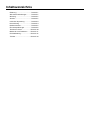 2
2
-
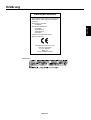 3
3
-
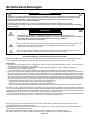 4
4
-
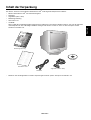 5
5
-
 6
6
-
 7
7
-
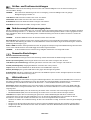 8
8
-
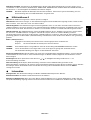 9
9
-
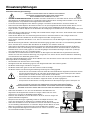 10
10
-
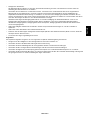 11
11
-
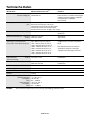 12
12
-
 13
13
-
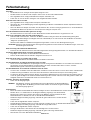 14
14
-
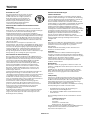 15
15
NEC Diamond Plus 230 SB Bedienungsanleitung
- Kategorie
- Fernseher
- Typ
- Bedienungsanleitung
- Dieses Handbuch eignet sich auch für
Verwandte Artikel
-
NEC Diamond Pro 930SB Bedienungsanleitung
-
NEC Diamond Pro 750SB Bedienungsanleitung
-
NEC MultiSync® FE2111SB Bedienungsanleitung
-
NEC MultiSync® FP1355 Bedienungsanleitung
-
NEC MultiSync® FP1375X Bedienungsanleitung
-
NEC Diamond Plus 230SB Benutzerhandbuch
-
NEC MultiSync® FE991SB Bedienungsanleitung
-
Mitsubishi Electronics Pro 930SB Benutzerhandbuch
-
NEC MultiSync® FE770 (Black) Bedienungsanleitung